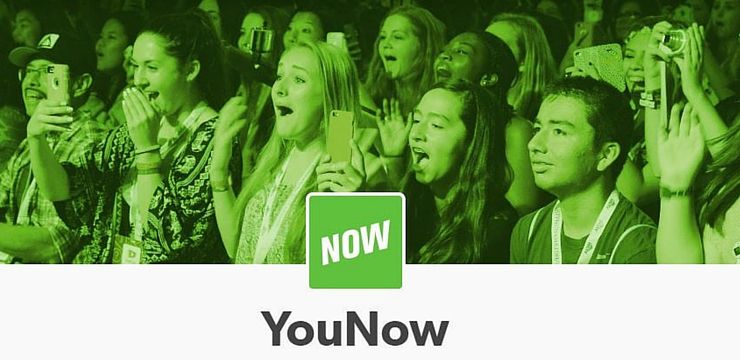Při otevírání aplikace Office občas nemusí aplikace fungovat, zobrazí se chybová zpráva Něco se pokazilo :

Pokud se vám to stane, vyzkoušejte následující kroky pro řešení potíží:
Metoda 1: Restartujte zařízení
Chyba může být způsobena chybou počítače procesy na pozadí . Restartování zařízení, opětovné přihlášení k účtu Microsoft a spuštění aplikace z nového může stačit, aby fungovala znovu, takže to zkuste nejprve.
Metoda 2: Opravte Office z ovládacího panelu systému Windows
Pokud to stále nefunguje restartování v počítači, pak Ovládací panely ve Windows vám umožní spustit opravu v aplikacích Microsoft Office.
jak kombinovat oddíly Windows 10
Krok 1 (liší se pro různé verze systému Windows):
- Windows 10: Klikněte pravým tlačítkem na ikonu Start tlačítko v levém dolním rohu obrazovky a klikněte na Aplikace a funkce . V seznamu klikněte na program Office, který chcete opravit, a vyberte jej Modifikovat .
- Windows 8 / 8.1: Klepněte pravým tlačítkem myši na ikonu Start tlačítko v levé dolní části obrazovky a klikněte na Kontrolní panel . Otevřeno Programy a poté vyberte Odinstalujte program . V seznamu klikněte pravým tlačítkem na program Office, který chcete opravit, a vyberte jej Změna .
- Windows 7: Klikněte na ikonu Start tlačítko v levé dolní části obrazovky a klikněte na Kontrolní panel . Otevřeno Programy a poté vyberte Odinstalujte program . V seznamu klikněte pravým tlačítkem na program Office, který chcete opravit, a vyberte jej Změna .
Krok 2 (stejný pro Windows 10, 8/8,1 a 7):
- Pokud máte možnost, vyberte mezi Rychlá oprava nebo Online oprava možnosti a poté klikněte na Opravit
Poznámka : Rychlá oprava opravuje pouze poškozené soubory, zatímco Online oprava opravuje všechno
- Jinak stačí vybrat Opravit a klikněte Pokračovat.
Metoda 3: Odinstalujte a znovu nainstalujte Microsoft Office
Pokud ne restartování váš počítač ani oprava pracovat s programem Office, zkuste to odinstalování ve vaší kanceláři a provedete novou instalaci.
Krok 1: Odinstalujte Office
- Společnost Microsoft nabízí na svých webových stránkách nástroj pro odinstalování, který můžete zde najdete odkaz na přímé stažení . Stačí si stáhnout nástroj, otevřít jej a odinstalovat program Office podle pokynů.
Poznámka : pokud máte problémy se spuštěním nástroje prostřednictvím aplikace Internet Explorer, zkuste použít jiný webový prohlížeč, například Chrome nebo Firefox
- Pokud nástroj pro odinstalování nefunguje, zkuste postupovat následovně náš průvodce zde jak ručně provést úplnou odinstalaci produktu Office
Krok 2: Restartujte počítač
- Pokud jste použili nástroj Uninstall Tool společnosti Microsoft, po restartování počítače se automaticky znovu otevře a dokončí proces odinstalace
Krok 3: Přeinstalujte Office
- Jakmile je proces odinstalování dokončen, jste připraveni provést novou instalaci Office
- Office můžete znovu nainstalovat přímo přímo z vašehonebo pokud je vaše připojení k internetu nespolehlivé, můžete použít Kancelář offline Nainstalujte
Poznámka : Chcete-li použít offline instalační program, musíte si jej nejprve stáhnout ze svého online účtu Microsoft. Jakmile si ji stáhnete, můžete ji kdykoli spustit bez obav o připojení k internetu.
Pokud hledáte softwarovou společnost, které můžete důvěřovat pro její integritu a čestné obchodní praktiky, nehledejte nic jiného než . Jsme certifikovaným partnerem společnosti Microsoft a společností BBB Accredited Business, která se stará o to, aby našim zákazníkům přinesla spolehlivé a uspokojivé zkušenosti se softwarovými produkty, které potřebují. Budeme s vámi před, během a po všech prodejích.
To je naše 360stupňová záruka softwaru. Tak na co čekáš? Zavolejte nám ještě dnes na +187 315 1713 nebo pošlete e-mail na adresu sales@softwarekeep.com. Také nás můžete kontaktovat prostřednictvím živého chatu.